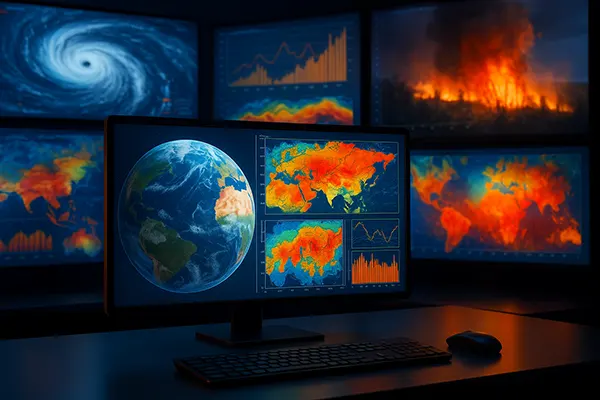Hoe gebruik je de Spike tool in Microsoft Word?
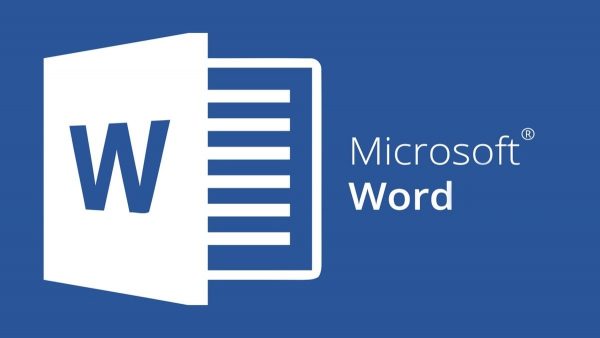
In Microsoft Word, de Spike is een van de klembord functies en kan worden gevonden in 2010, 2013 en 2016 versie van Microsoft Word. Het biedt de gebruiker om twee of meer items van de verre locaties in MS-Word te verwijderen en de items als een groep in een nieuwe locatie of document te plaatsen.
De items worden daarin opgeslagen, van waaruit u ze op elk moment kunt gebruiken. Om een andere set items in Spike op te nemen, moet u eerst de opgeslagen inhoud verwijderen. Het wordt beschouwd als een zeer nuttige functie op het moment van zware werklast. Het herschikt snel het document door de tekst en de afbeeldingen te herschikken of het kan een nieuw document maken uit de stukken van een ander document.
Om Spike tool te gebruiken, om de tekst in MS-word te knippen en te plakken, moet u de stappen volgen zoals hieronder vermeld.
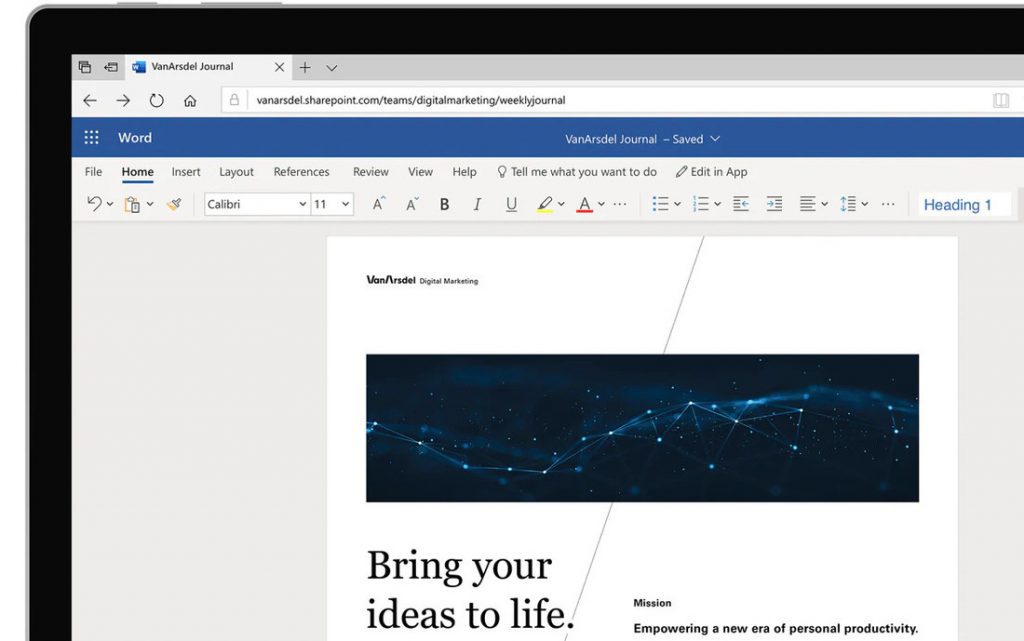
- Selecteer de tekst of afbeeldingen of beide en druk op (Ctrl+F3).
Dit zal de tekst of de afbeeldingen of beide knippen, afhankelijk van uw selectie om te knippen en te plakken in Spike. MS-Word gaat dan verder met het plakken van de geknipte delen uit het document voor toekomstig gebruik.
- De tekst kopiëren en in het nieuwe document plakken.
- Klik op het tabblad ‘Bestand’.
- Selecteer de optie ‘Nieuw’ in de lijst met items.
- Klik op het pictogram ‘Blank document’, op het nieuwe scherm.
- Druk op (Ctrl + Shift + F3) om de tekst die u in Spike hebt opgeslagen te plakken.
- De informatie in Spike verwijderen door te drukken op (Ctrl + Shift + F3)
Als u de informatie niet wilt verwijderen, terwijl u de inhoud in het nieuwe document gaat plakken, kunt u ‘Spike’ typen en op ‘Enter’ drukken.
- Zonder de inhoud te plakken of te verwijderen, kunt u de inhoud erin bekijken.
- Selecteer het tabblad ‘Invoegen’ op het lint.
- Klik in de sectie ‘Tekst’ op de knop ‘Snelle delen’.
- Selecteer de optie ‘Autotekst’.